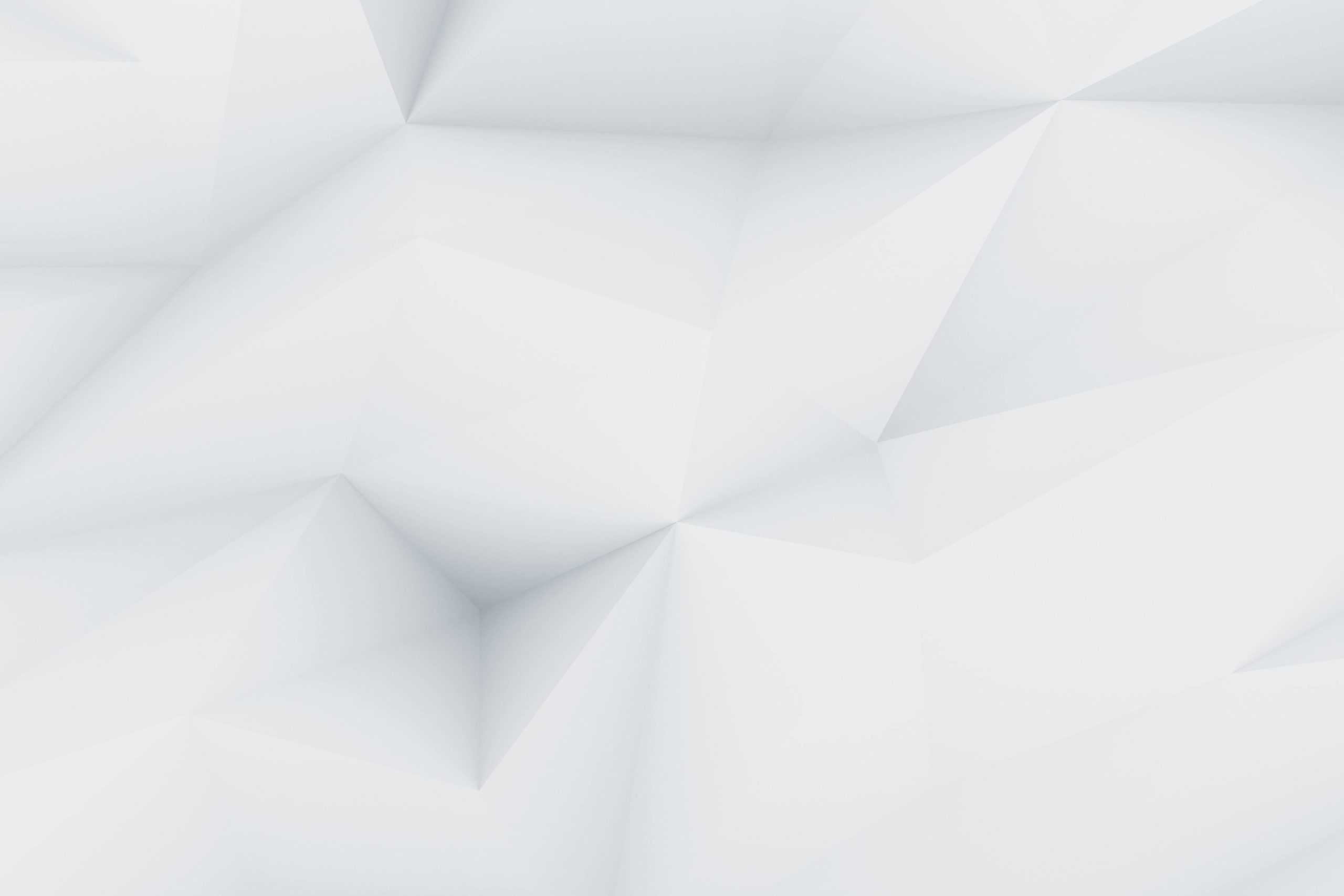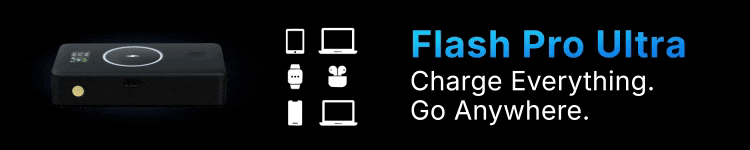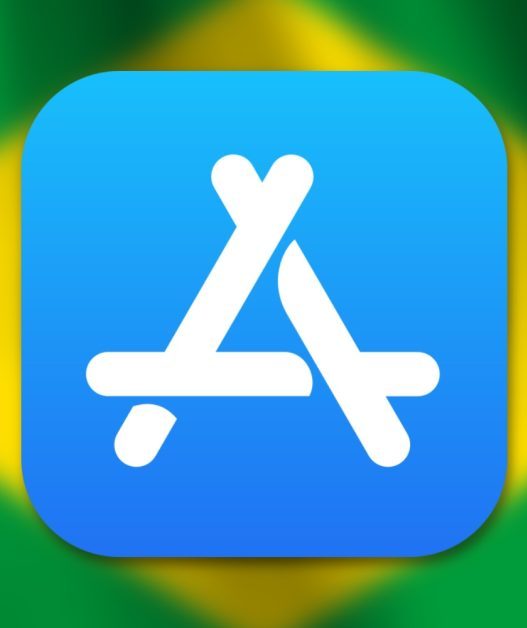Découvrez pourquoi le glisser-déposer, une fonctionnalité révolutionnaire de l’iPadOS, est mon super-pouvoir préféré. Grâce à cette capacité, jonglez facilement entre applications, maximisez votre productivité et transformez votre expérience numérique. Explorez comment cette innovation, propulsée par Apple, redéfinit l’efficacité sur l’iPad.
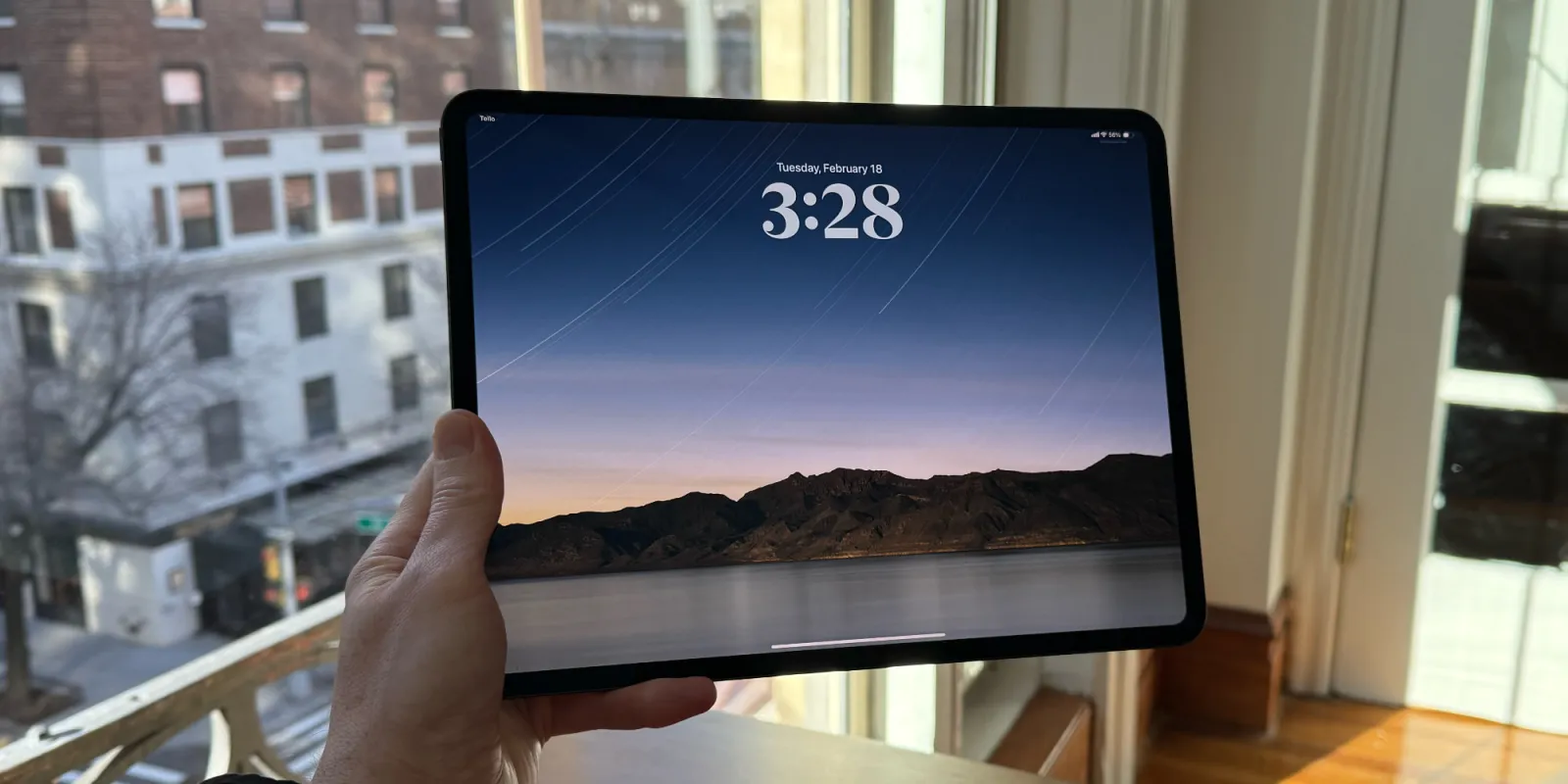
Les fondamentaux de Slide Over dans iPadOS
Slide Over fait partie des nombreux outils de multitâche qu’Apple a intégrés dans iPadOS. Cette fonctionnalité permet de stocker des applications de taille iPhone juste à la périphérie de l’écran pour les « faire glisser » rapidement dans et hors de la vue. Contrairement à Split View, où vous configurez une disposition fixe de deux applications côte à côte, Slide Over offre une flexibilité concernant l’environnement de travail.
Slide Over a évolué avec le temps, mais sa version actuelle s’apparente au système de multitâche de l’iPhone. Après avoir fait apparaître Slide Over (qui se trouve par défaut sur le côté droit de l’écran), vous pouvez faire glisser vers le haut pour voir une vue multitâche similaire à celle de l’iPhone, permettant de basculer entre différents ensembles d’applications Slide Over. De plus, comme sur l’iPhone, vous pouvez passer d’une application à l’autre en balayant la barre horizontale en bas de l’application.
Slide Over est le meilleur outil multitâche pour la vision originale de l’iPad par Apple
Depuis le début, l’iPad a été conçu comme un appareil d’une application à la fois, similaire à l’iPhone. Les diverses améliorations multitâches d’Apple au fil des ans visent à offrir plus de puissance aux utilisateurs d’iPad, parfois au détriment du design original, simpliste et convivial de l’appareil. Lorsque l’on pense à préserver cette vision originale de l’iPad, Slide Over se présente comme la meilleure option d’Apple.
Il vous permet de garder une application unique à l’écran tout en bénéficiant de l’opportunité de basculer entre d’autres applications au besoin. Personnellement, j’apprécie l’accentuation de la concentration qu’apporte le travail sur une application principale à la fois. Généralement, il s’agit de Ulysses pour l’écriture, ou de Safari pour la navigation sur le web.
Sans interrompre cet espace de travail principal, Slide Over me permet d’ouvrir des applications comme Files, Slack, Messages et Reminders tout au long de la journée afin de répondre rapidement à un message, télécharger un fichier ou cocher une tâche avant de revenir à mon application principale. En d’autres termes, j’obtiens l’avantage du principe de design original de l’iPad—une application pour une simplicité et une concentration maximales—tout en profitant de capacités multitâches pratiques.
Slide Over sur iPad : récapitulatif
Sans Slide Over, travailler depuis un iPad semblerait bien plus lent et encombrant. Mais avec cette fonctionnalité, je parviens à conserver un focus accru dans mon application principale tout en ayant facilement accès à d’autres applications au besoin. Parmi les divers outils de multitâche d’Apple, Slide Over est aussi le moins complexe, en grande partie parce qu’il fonctionne comme un iPhone, suivant ainsi le modèle de l’iPad originel.
Et vous, quelles fonctionnalités multitâches d’iPadOS utilisez-vous le plus, et pourquoi ? Partagez votre avis dans les commentaires.
Accessoires pour iPad
Qu’est-ce que Slide Over dans iPadOS ?
Slide Over est un outil de multitâche qui vous permet de conserver des applications au format iPhone juste hors de l’écran pour pouvoir les faire glisser rapidement à l’écran.
Quelle est la différence entre Slide Over et Split View ?
Slide Over permet d’avoir des applications flottantes que vous pouvez faire glisser à l’écran, tandis que Split View vous permet de configurer deux applications côte à côte de manière fixe.
Comment accéder à Slide Over ?
Pour afficher Slide Over, faites glisser du bord droit de l’écran. Une fois affiché, vous pouvez glisser vers le haut pour voir une vue multitâche et naviguer entre différentes applications Slide Over.
Quels sont les avantages de Slide Over ?
Slide Over vous permet de garder une application principale pour une concentration maximale tout en accédant rapidement et facilement à d’autres applications sans perturber votre espace de travail principal.